Konversi DOCX menjadi TIFF
Cara mengonversi dokumen DOCX menjadi gambar TIFF berkualitas tinggi menggunakan perangkat lunak dan metode terbaik.
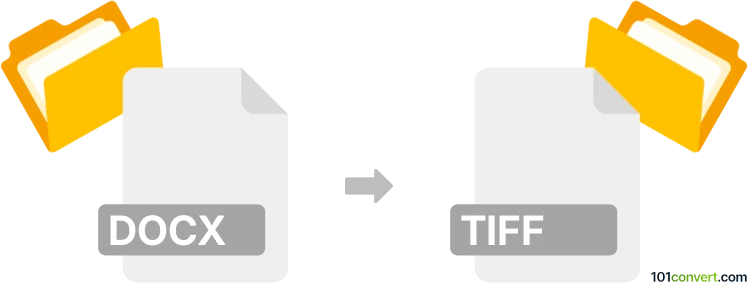
Bagaimana mengkonversi docx ke tiff berkas
- Lainnya
- Belum ada peringkat.
101convert.com assistant bot
19j
Memahami Format File DOCX dan TIFF
DOCX adalah format file pengolah kata yang digunakan secara luas dibuat oleh Microsoft Word. Format ini menyimpan teks yang diformat, gambar, tabel, dan elemen dokumen lainnya dalam struktur berbasis XML. TIFF (Tagged Image File Format) adalah format gambar raster berkualitas tinggi yang umum digunakan untuk menyimpan dokumen yang dipindai, gambar, dan grafis, terutama dalam percetakan profesional dan pengarsipan karena kompresi tanpa kehilangan data.
Mengapa mengonversi DOCX ke TIFF?
Mengonversi file DOCX ke TIFF berguna saat Anda membutuhkan versi gambar dokumen yang tidak dapat diedit dan berresolusi tinggi. Hal ini sering diperlukan untuk pengarsipan dokumen, pengiriman faks, atau percetakan profesional, di mana menjaga tata letak dan kualitas asli sangat penting.
Bagaimana cara mengonversi DOCX ke TIFF
Ada beberapa metode untuk mengonversi file DOCX menjadi gambar TIFF. Cara paling andal adalah menggunakan perangkat lunak khusus yang mempertahankan pemformatan dan kualitas gambar.
Perangkat lunak terbaik untuk konversi DOCX ke TIFF
- Adobe Acrobat Pro DC: Buka file DOCX Anda di Microsoft Word, pergi ke File → Print, dan pilih Adobe PDF sebagai printer. Simpan sebagai PDF, lalu buka PDF di Acrobat dan gunakan File → Export To → Image → TIFF.
- Microsoft Word (dengan virtual printer): Buka file DOCX, pilih File → Print, dan pilih printer virtual TIFF (seperti Universal Document Converter atau Microsoft Print to TIFF jika tersedia). Cetak untuk membuat file TIFF.
- Converter online: Situs web seperti Zamzar atau Online2PDF memungkinkan Anda mengunggah DOCX dan mengunduh TIFF. Namun, berhati-hatilah dengan dokumen yang sensitif.
Langkah-langkah konversi menggunakan Universal Document Converter
- Pasang Universal Document Converter di komputer Anda.
- Buka file DOCX Anda di Microsoft Word.
- Pergi ke File → Print dan pilih Universal Document Converter sebagai printer.
- Klik Print dan pilih TIFF sebagai format output di pengaturan converter.
- Simpan file TIFF hasil di lokasi yang diinginkan.
Kiat untuk hasil terbaik
- Periksa pengaturan resolusi (DPI) untuk memastikan output TIFF berkualitas tinggi.
- Tinjau TIFF yang telah dikonversi untuk memastikan semua pemformatan dan gambar tersimpan dengan benar.
- Untuk file DOCX multiple halaman, pastikan converter mendukung output TIFF multi-halaman.
Catatan: Catatan konversi docx ke tiff ini tidak lengkap, harus diverifikasi, dan mungkin mengandung ketidakakuratan. Silakan pilih di bawah ini apakah Anda merasa informasi ini bermanfaat atau tidak.